
8387
.pdf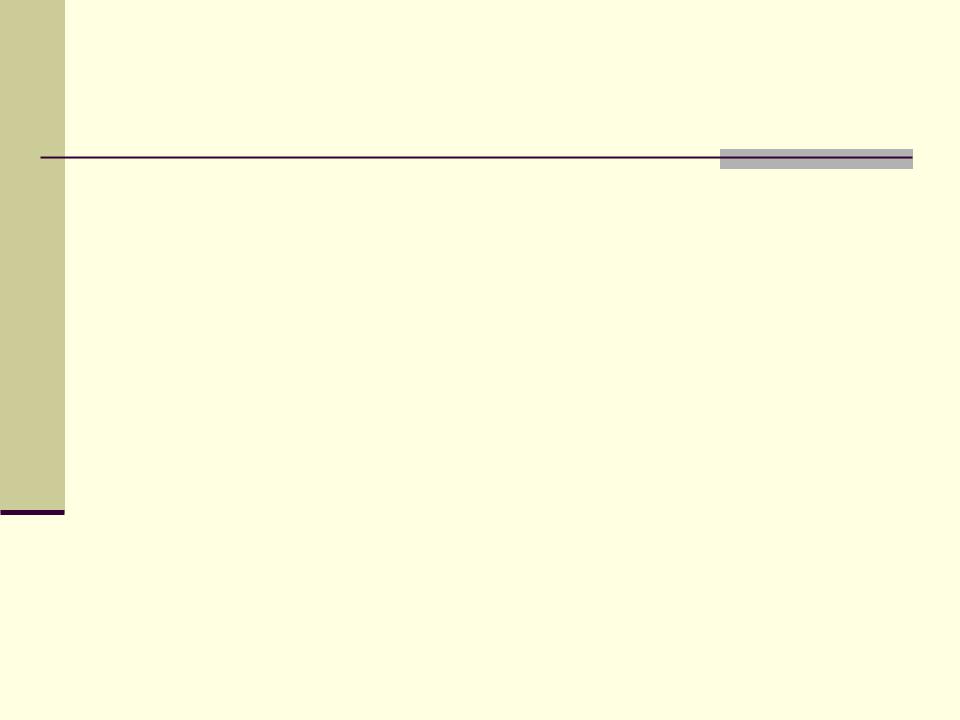
5.Интерфейс CLIPS
Оболочка ЭС CLIPS может работать в
нескольких режимах:
1.Интерактивно, с использованием простого текстового интерфейса командной строки;
2.Интерактивно, с использованием GUIинтерфейса;
3.Как ЭС, интегрированная в другие приложения.
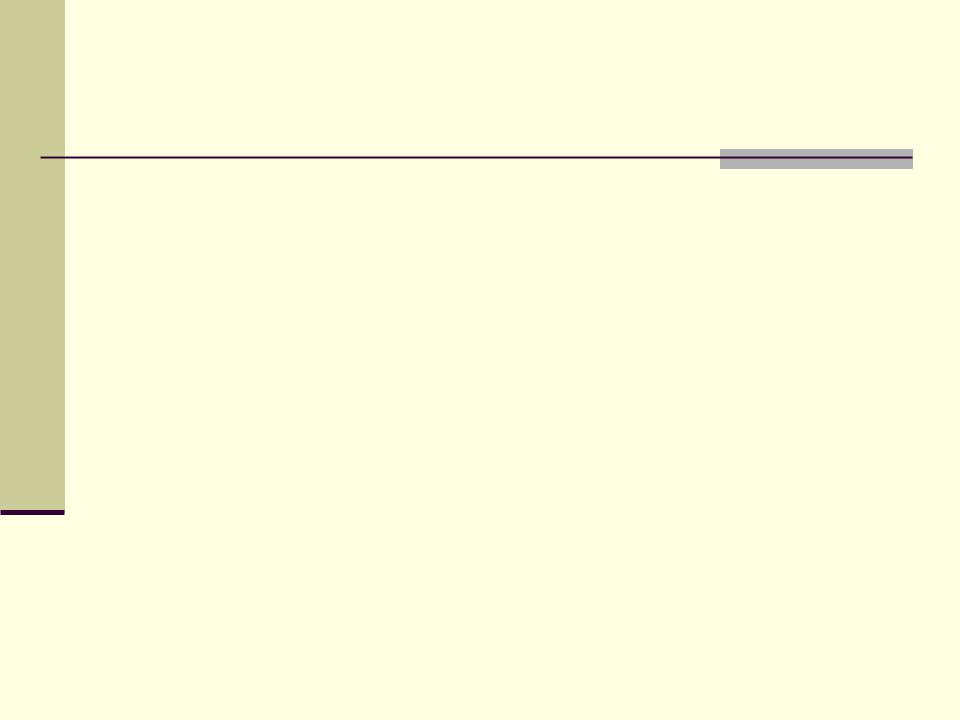
5.1.Интерфейс командной строки
Основным методом взаимодействия пользователя с CLIPS является ввод команд с командной строки CLIPS. После появления на экране подсказки
“CLIPS>
Командами могут быть вызовы функций, конструкции, глобальные переменные или константы. Если ввести вызов функции, вычисляется значение этой функции и на экран выводится результат. Как уже отмечалось, вызовы функций в CLIPS имеют префиксную форму, т.е. аргументы функции могут стоять только после ее названия. Если ввести определение, то будет создана конструкция соответствующего типа. В ответ на ввод глобальной переменной на экран будет выведено ее значение. За вводом константы последует вывод ее на экран.
Стандартная процедура использования интерфейса командной строки выглядит следующим образом:
1) создать и редактировать базу знаний при помощи любого текстового редактора;
2) сохранить базу знаний в одном или нескольких текстовых файлах:
3) выйти из редактора и запустить CLIPS;
4) загрузить базу знаний в CLIPS.
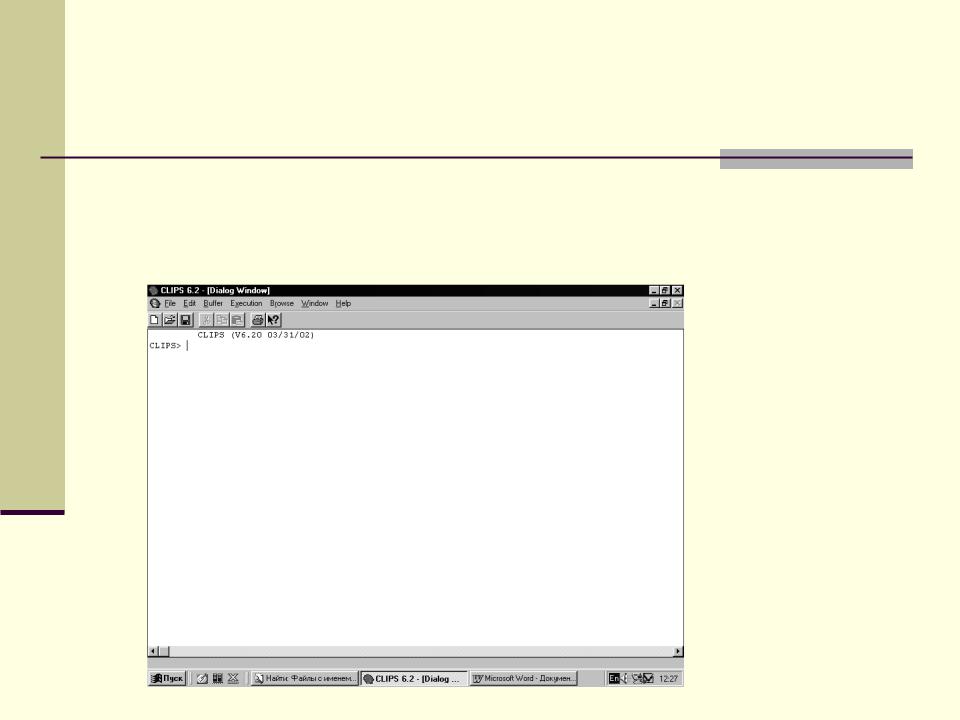
6.Запуск CLIPS
Система CLIPS 6.1 реализована в виде исполняемого файла clipswin.exe, предназначенного для работы в операционных системах Windows 95 и Windows NT 4.0. После запуска на экране появится диалоговое окно, представленное на рис.
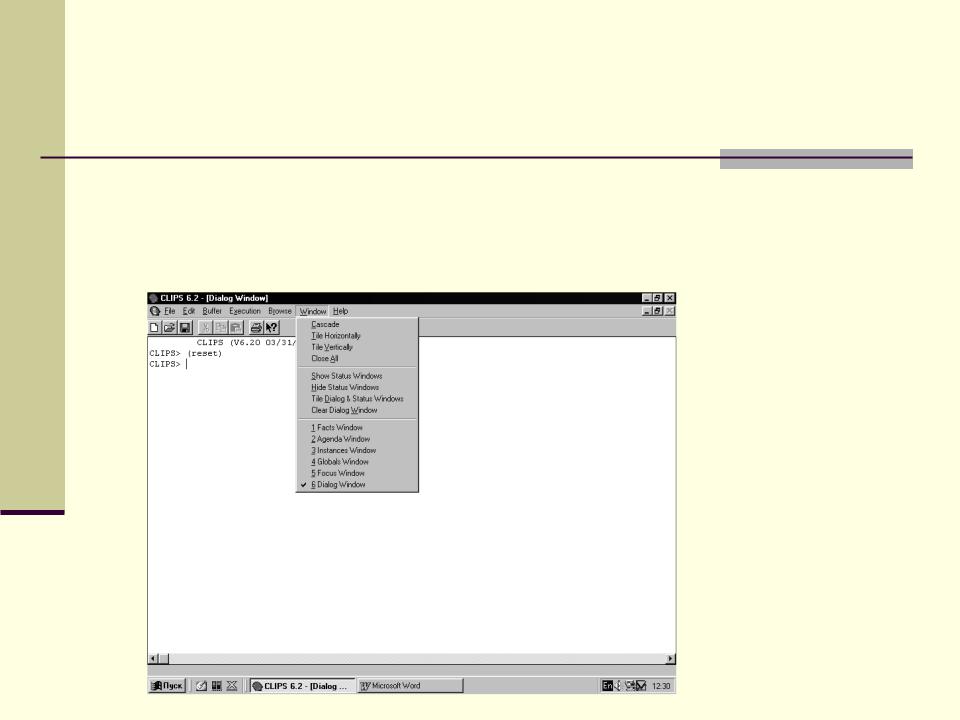
6.Запуск CLIPS
Для того чтобы иметь возможность наблюдать за всеми изменениями, происходящими в состоянии CLIPS, выполните команду All Above (рис.).
Данная команда открывает все окна. Окно Facts содержит факты из списка фактов. Окно Agenda содержит все правила из списка активных правил.
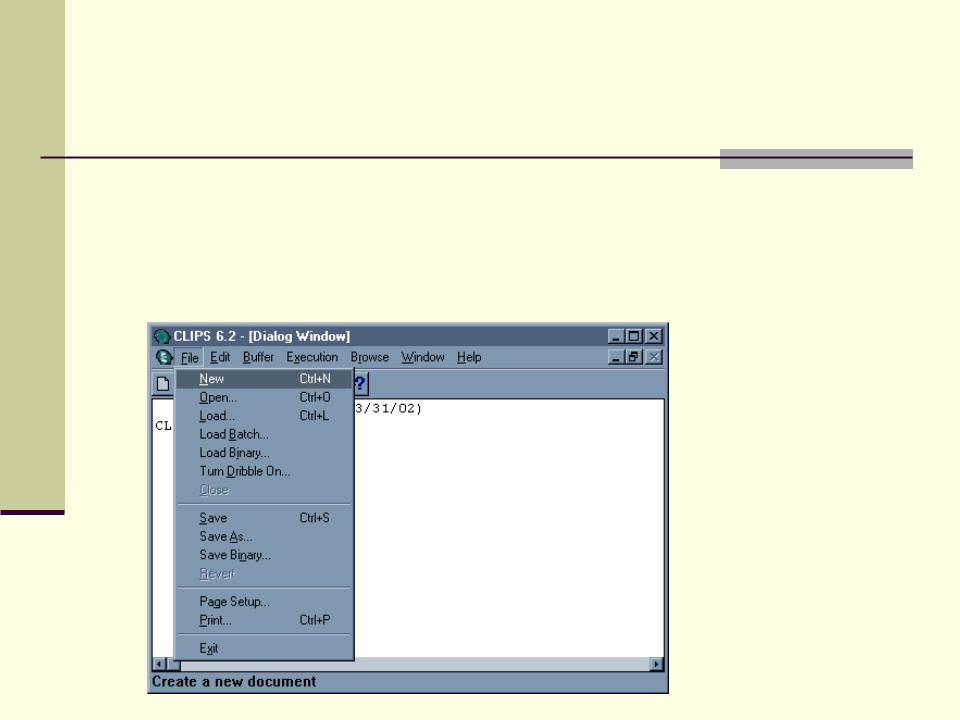
7.Ввод программы
Ввести программу в CLIPS можно непосредственно из диалогового окна, появившегося после запуска. Но в этом случае все написанные правила после закрытия CLIPS будут потеряны. Чтобы этого не происходило, необходимо' сохранить текст программы в каком-либо файле. Для редактирования файлов в CLIPS имеется встроенный редактор. Запустить редактор можно, как показано на рис.
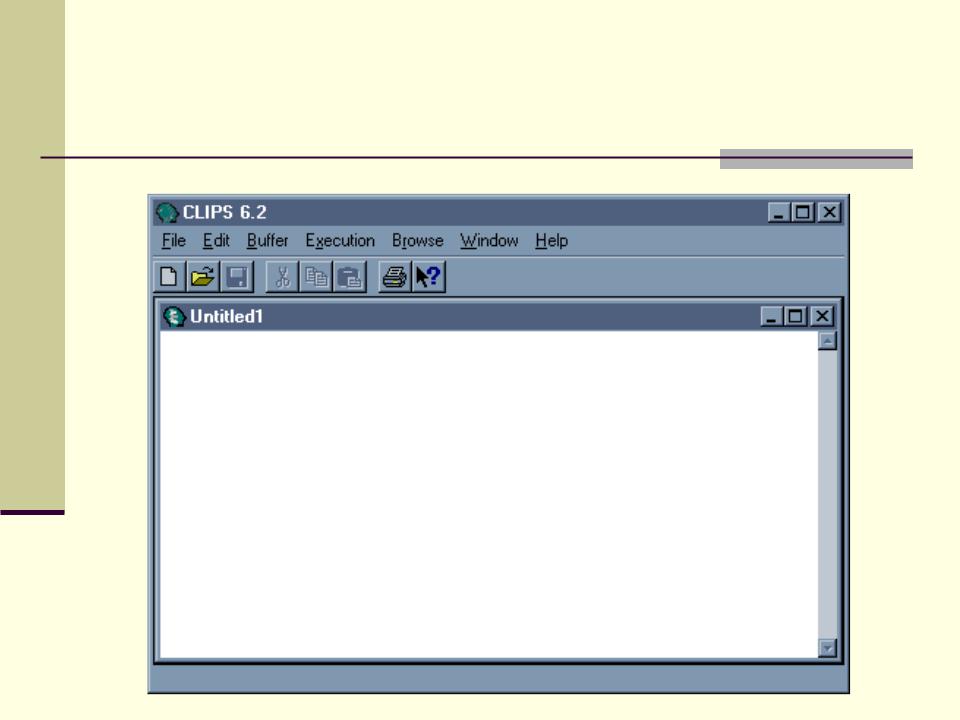
Внешний вид редактора
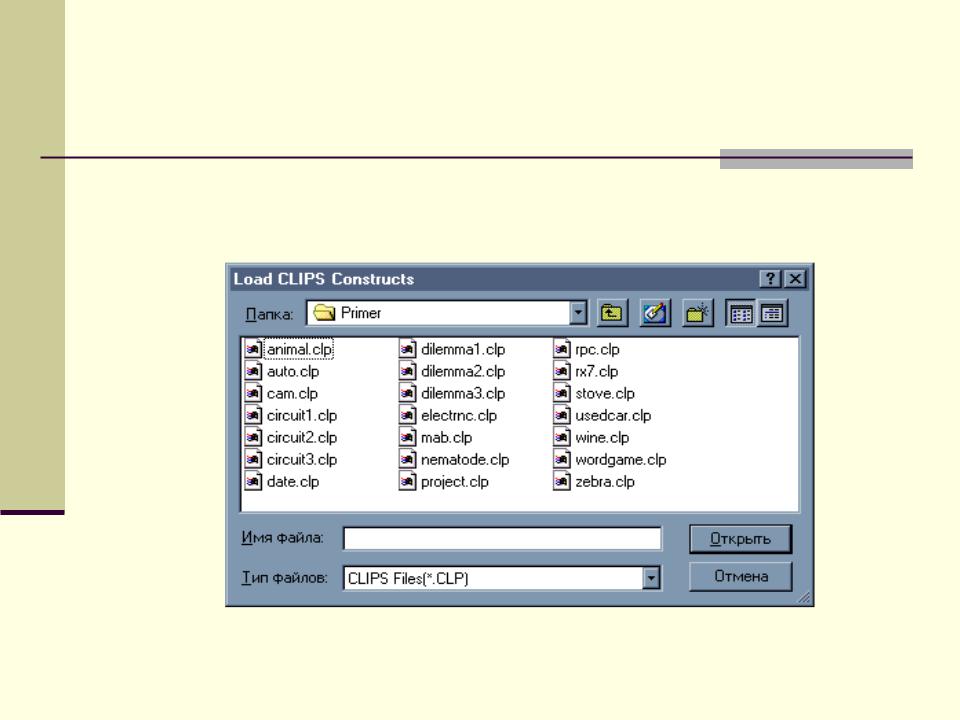
Выбор файла с конструкциями.
В появившемся затем диалоговом окне необходимо выбрать этот файл и нажать кнопку Open. Выбор файла с конструкциями.
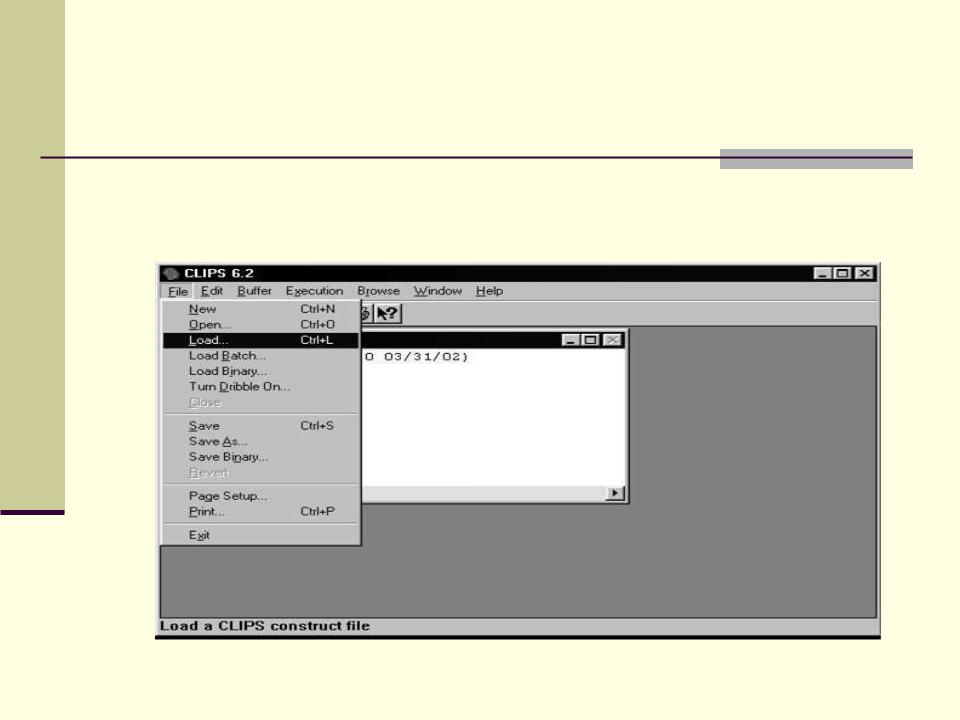
Загрузка и запуск программы
Чтобы загрузить в базу знаний CLIPS содержимое файла wordgame.clp, нужно воспользоваться пунктом Load Constructs. Загрузка конструкций из файла.
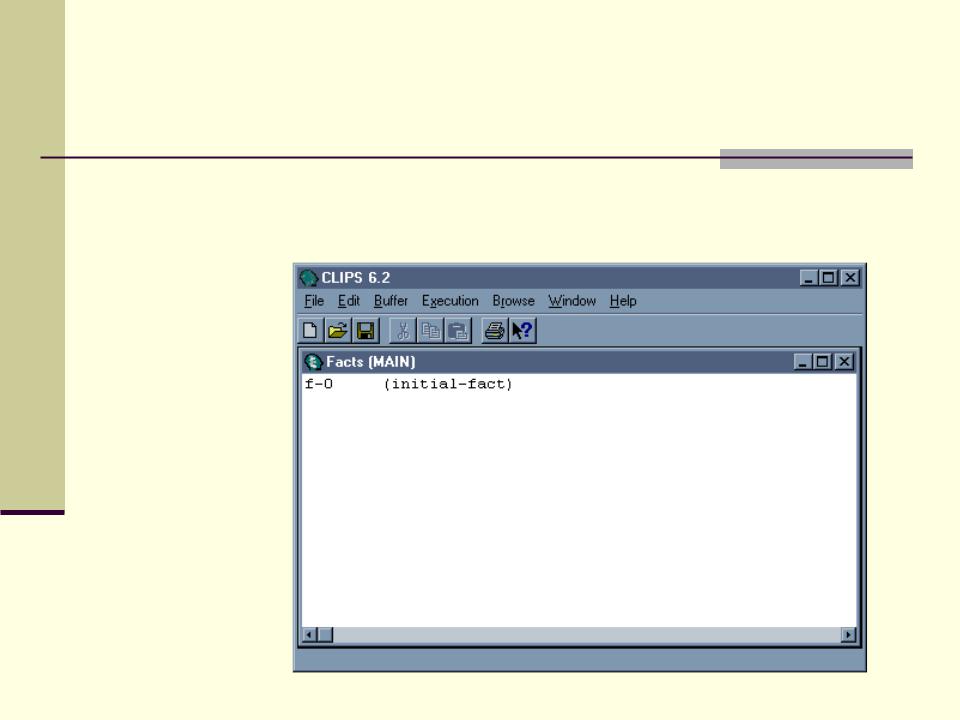
Установка начального факта
Данная команда удаляет существующие факты из списка фактов. Включает в список фактов исходный факт (initial-fact). Включает в список фактов все Факты, описанные в конструкциях (deffacts). После выполнения команды окно Facts – факты из списка фактов – будет выглядеть следующим образом.
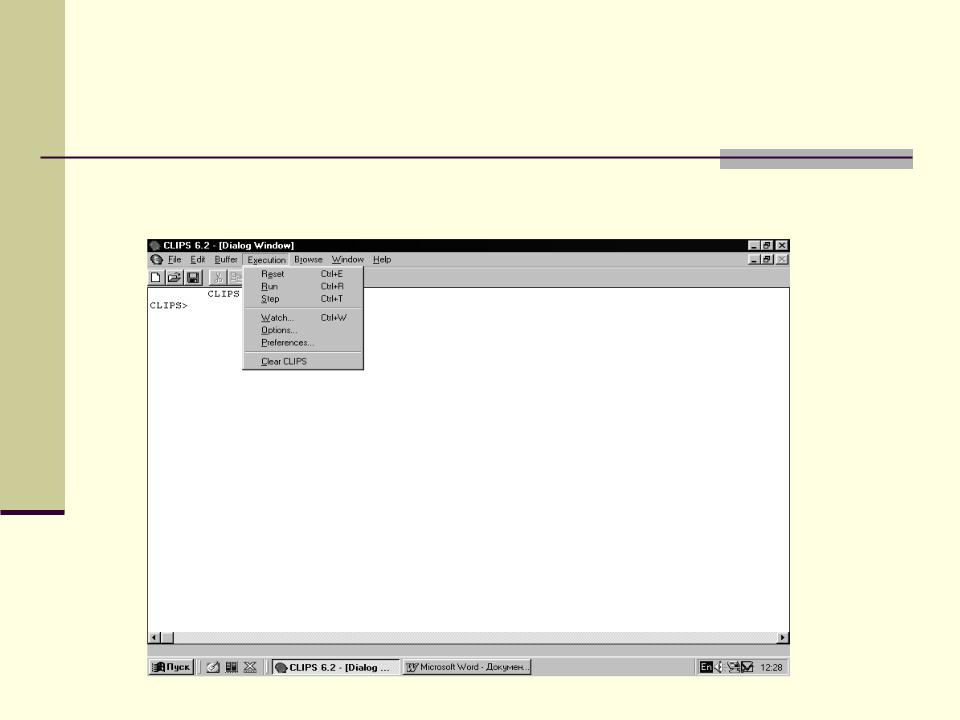
Очистка CLIPS
В появившемся затем диалоговом окне необходимо выбрать этот файл и нажать кнопку Open. Выбор файла с конструкциями.
